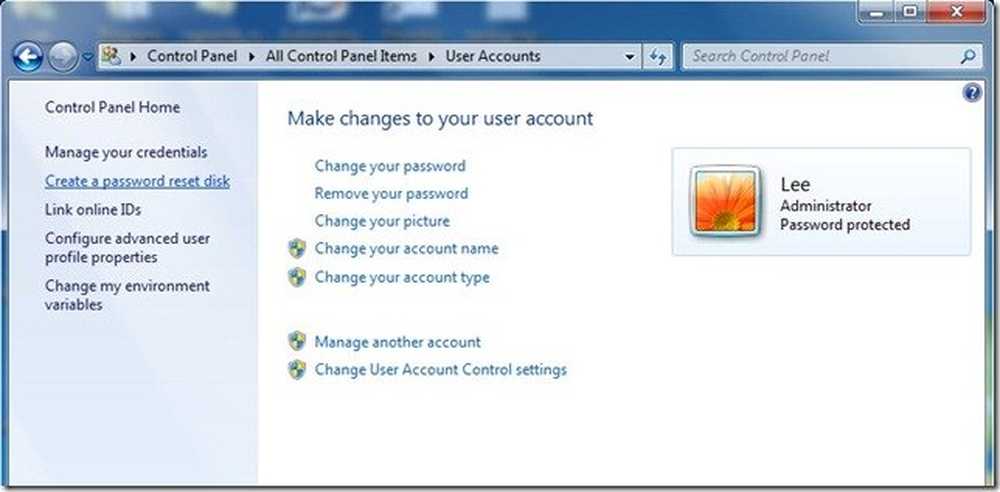Alternativ och inställningar för Windows On Screen Keyboard

Windows operativsystem innehåller en Skärmtangentbord vars körbarhet är osk.exe. Det är en del av funktionen Ease of Access i Wind0ws 10/8, som du kan använda med hjälp av musen istället för det fysiska tangentbordet. I en av våra tidigare inlägg har vi sett hur man använder Windows-datorn utan ett tangentbord eller en mus. Idag kommer vi att se lite mer detaljerat på skärmtangentbordet i Windows 8, dess inställningar och alternativ och hur du aktiverar det numeriska tangentbordet.
Windows-skärmtangentbord
För att starta tangentbordet på skärmen, tryck på Win + U att öppna Ease of Access Center. Du hittar den här:
Kontrollpanelen \ Alla kontrollpanelelement \ Ease of Access Center

När här, klicka på Starta tangentbordet på skärmen.
För att starta tangentbordet på skärmen kan du också gå till Windows Startsökning, skriv osk.exe och tryck på Enter.
I Windows 10, Du kommer att se inställningen i Inställningar> Enkel åtkomst> Tangentbord.

I Windows 8.1, Du kan också komma åt det via Charms> PC Settings> Easy Access-panelen. Flytta reglaget för att aktivera skärmtangentbordet.

Återigen - du kan också få tillgång till den när du är på Logga in skärm, när du klickar på knappen Ease of Access.
När du slår på skärmtangentbordet ser du följande layout.

Här Blekna Det är en knapp som du kan finna användbar om du behöver tangentbordet på skärmen för att blekna i bakgrunden.
Klicka på alternativ nyckeln öppnar sin alternativfält. Du kan se olika alternativ här som hjälper dig att konfigurera hur ditt tangentbord på skärmen ska fungera.

Här ser du alternativ som:
- Använd klickljud
- Visa nycklar för att göra det lättare att flytta runt på skärmen
- Slå på numeriskt tangentbord
- Klicka på tangenterna / Hök över tangenterna
- Skanna igenom nycklarna
- Använd textförutsägelse.
Om du vill aktivera Numeric-rutan, kolla på Slå på Numerisk knappsats låda.

Om du vill att Windows-tangentbordet på skärmen ska starta när du loggar in öppnar du Kontrollpanelen> Ease of Access Center> Använd datorn utan mus eller tangentbord och kontrollera Använd skärmtangentbordet låda. När du gör det, tangentbordet på skärmen startar automatiskt varje gång du loggar in.

Om å andra sidan, dina popup-fönster i Windows på skärmen när du inte vill att den ska, avmarkerar du den här rutan.
Tangentbordsgenväg på skärmen
Du kan skapa en genväg till skärmtangentbordet genom att högerklicka på skrivbordet> Nytt> Genväg och använda sökvägen eller platsen för objektet som C: \ Windows \ System32 \ osk.exe.
Läs också:- Hur man använder Narrator i Windows
- Windows Magnifier Tips och tricks.